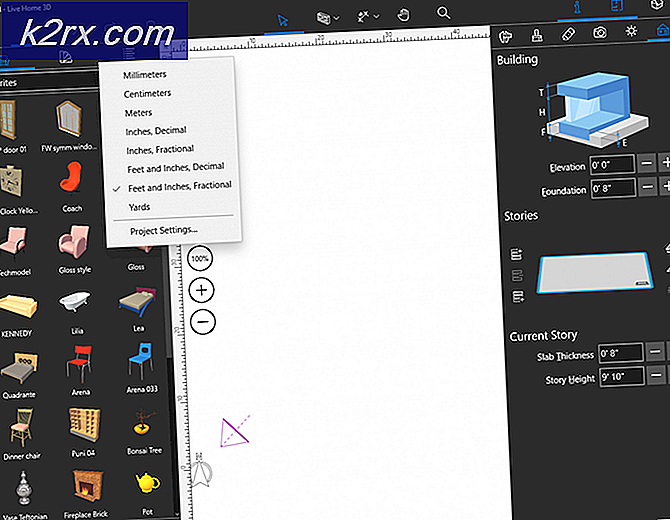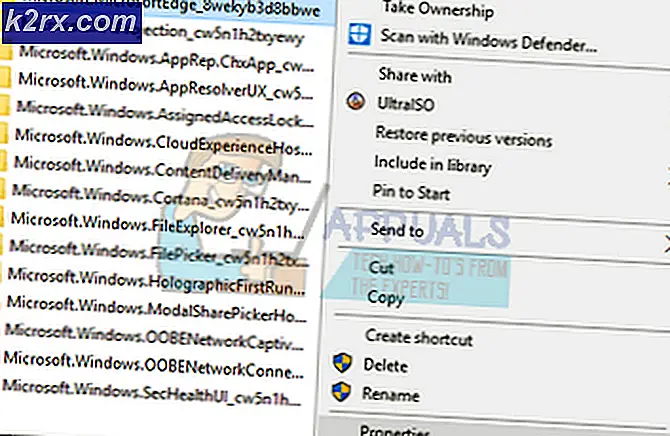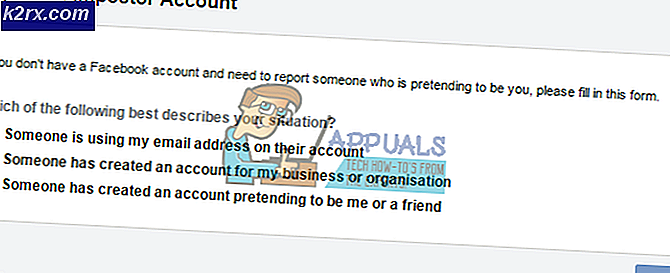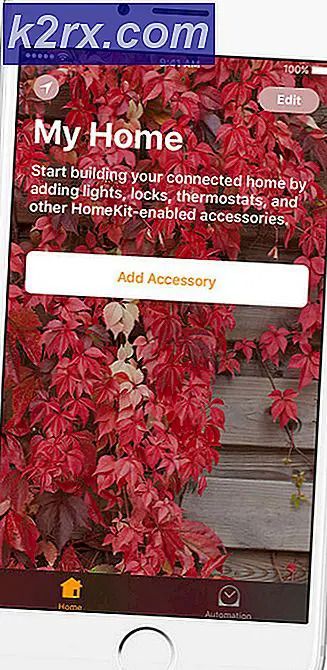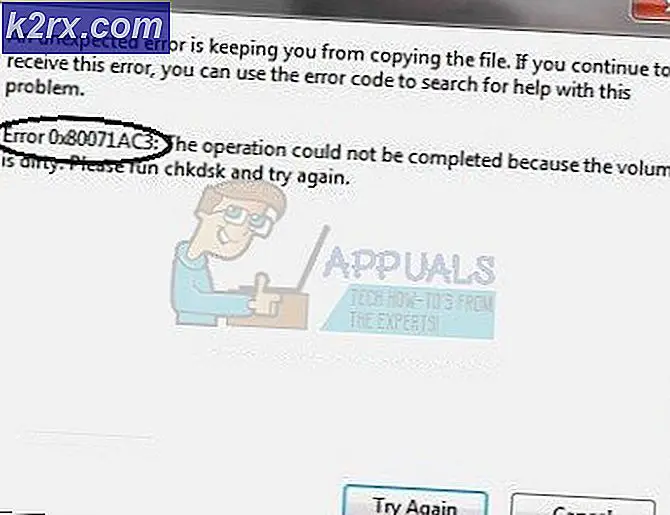Cách sửa mã lỗi 506 trên Cửa hàng Google Play
Một số người dùng đang nhận được “Mã lỗi: -506”Trên Cửa hàng Google Play của họ bất cứ khi nào họ cố gắng tải xuống hoặc cập nhật ứng dụng. Sự cố này có thể xảy ra trên một ứng dụng cụ thể cho một số người dùng và trên tất cả các ứng dụng cho những người khác. Cửa hàng Google Play là một ứng dụng quan trọng của điện thoại để tải và sử dụng các ứng dụng khác. Tuy nhiên, lỗi này sẽ khiến người dùng không thể tải xuống hoặc cập nhật bất kỳ ứng dụng nào từ Google Play Store.
Điều gì đang gây ra sự cố 'Mã lỗi -506'?
Chúng tôi đã tìm ra một số nguyên nhân phổ biến nhất sẽ gây ra sự cố cụ thể này. Chúng tôi đã thực hiện điều này bằng cách xem xét các báo cáo khác nhau của người dùng và các chiến lược sửa chữa mà họ đã sử dụng để giải quyết vấn đề. Dưới đây là danh sách rút gọn với các tình huống phổ biến có khả năng gây ra thông báo lỗi cụ thể này:
Phương pháp 1: Khởi động lại điện thoại của bạn
Phương pháp khắc phục sự cố đầu tiên bạn luôn nên áp dụng là khởi động lại điện thoại. Giải pháp chung này có thể khắc phục hầu hết các sự cố trên thiết bị của bạn. Áp dụng phương pháp này sẽ làm mới bộ nhớ điện thoại của bạn và xóa sạch dữ liệu của ứng dụng đã sử dụng trước đó. Đôi khi, một hoặc nhiều tệp vẫn còn trong bộ nhớ và tiếp tục gây ra sự cố cho các ứng dụng khác hoạt động bình thường. Bạn có thể dễ dàng khởi động lại điện thoại của mình bằng cách giữ Quyền lực nút và lựa chọn Khởi động lại từ các tùy chọn. Sau khi khởi động lại điện thoại, bạn có thể vào Cửa hàng Google Play và thử tải xuống và cập nhật lại ứng dụng.
Phương pháp 2: Di chuyển ứng dụng vào bộ nhớ trong
Bạn sẽ gặp lỗi này khi cập nhật ứng dụng không có trên bộ nhớ trong của mình. Cửa hàng Google Play cần đặt ứng dụng trên bộ nhớ trong để cập nhật ứng dụng đúng cách. Bạn có thể khắc phục sự cố cụ thể này bằng cách di chuyển ứng dụng cụ thể của mình từ vị trí bên ngoài (Thẻ SD) sang bộ nhớ trong của điện thoại bằng cách làm theo các bước bên dưới:
- Đi tới điện thoại của bạnCài đặt và mở raQuản lý ứng dụng / ứng dụng.
- Tìm kiếm ứng dụng trong danh sách gặp lỗi khi cập nhật và mở nó.
Ghi chú: Nếu thiết bị của bạn có nhiều tab, hãy chọn 'Tất cả‘Trong quản lý ứng dụng để tìm ứng dụng. - Gõ vào Lưu trữ để đạt được tùy chọn di chuyển ứng dụng.
- Bây giờ hãy nhấn vào Thay đổi và lựa chọn Lưu trữ nội bộ.
- Sau khi bạn thay đổi vị trí của ứng dụng, hãy thử cập nhật ứng dụng từ Cửa hàng Google Play.
Phương pháp 3: Thay đổi Vị trí Lưu trữ Mặc định
Điều này hơi giống với phương pháp trên nhưng phương pháp trên là để cập nhật và đây là để tải xuống. Khi bạn tải xuống ứng dụng lần đầu tiên và bạn gặp sự cố lỗi này, đó là do cài đặt bộ nhớ của bạn. Hầu hết những người dùng đang gặp khó khăn trong việc giải quyết vấn đề cụ thể này đã báo cáo rằng họ đã giải quyết được lỗi bằng cách thay đổi cài đặt bộ nhớ như được hiển thị bên dưới:
- Đi tới điện thoại của bạn Cài đặt và mở ra Lưu trữLựa chọn.
- Nhấn vào Vị trí cài đặt ưu tiên tùy chọn và chọn Hãy để hệ thống quyết định hoặc là Bộ nhớ thiết bị nội bộ.
Ghi chú: Hầu hết, bạn nên chọn “Hãy để hệ thống quyết định”Nhưng bạn cũng có thể thử Bộ nhớ trong thiết bị. - Sau khi thay đổi cài đặt này, hãy truy cập Cửa hàng Google Play và thử tải xuống ứng dụng.
Phương pháp 4: Xóa dữ liệu bộ nhớ cache của Cửa hàng Google Play
Mọi ứng dụng đều lưu dữ liệu bộ nhớ cache để giúp thiết bị của bạn tải và hoàn thành tác vụ nhanh hơn. Cửa hàng Google Play cũng tạo dữ liệu bộ nhớ cache để lưu thông tin người dùng để hiển thị các ứng dụng liên quan cho người dùng trong tương lai. Nó cũng lưu lịch sử tìm kiếm của bạn cho các ứng dụng và lưu dữ liệu của ứng dụng đã tải xuống trên tài khoản của bạn. Tuy nhiên, dữ liệu này có thể bị hỏng hoặc bị hỏng do đó người dùng sẽ gặp sự cố lỗi này khi tải xuống hoặc cập nhật ứng dụng. Bạn có thể dễ dàng khắc phục sự cố này bằng cách xóa dữ liệu bộ nhớ cache của Cửa hàng Google Play trong cài đặt điện thoại bằng cách làm theo các bước sau:
- Đi tới thiết bị của bạn Cài đặt và mở ra Quản lý ứng dụng / ứng dụng.
- Bây giờ hãy tìm kiếm Cửa hàng Google Play ứng dụng trong danh sách và mởnó.
Ghi chú: Nếu bạn không thể tìm thấy nó, bạn cũng có thể nhập tên để tìm kiếm nó hoặc chọn 'Tất cảTab ‘trong quản lý ứng dụng. - Gõ vào Lưu trữ để đạt được tùy chọn về xóa dữ liệu.
- Sau đó nhấn vào Xóa dữ liệu và chọn Xóa tất cả dữ liệu và Xóa bộ nhớ cachecả hai.
- Khi bạn đã hoàn tất việc xóa dữ liệu bộ nhớ cache, khởi động lại điện thoại của bạn và cố gắng tải xuống lại ứng dụng.
Phương pháp 5: Rút thẻ SD của bạn
Trong phương pháp này, người dùng cần ngắt kết nối thẻ SD của họ khỏi cài đặt. Đôi khi, thẻ SD của bạn có thể là thủ phạm gây ra sự cố khi tải xuống hoặc cập nhật ứng dụng. Bạn chỉ cần thử sử dụng tùy chọn này trong cài đặt của mình để khắc phục sự cố. Để áp dụng phương pháp này, hãy làm theo các bước dưới đây:
- Đi tới điện thoại của bạn Cài đặt và mở ra Lưu trữ
- Cuộn xuống và nhấn vào Ngắt kết nối thẻ SD
- Bây giờ, hãy thử tải xuống và cập nhật ứng dụng từ Cửa hàng Google Play.